相信大家對Windows Search服務都很熟悉了吧,它能夠幫助我們搜索文件、視頻等,不過有些用戶覺得用不著,因此想關閉它,那麼Win8系統如何關閉Windows Search服務呢?針對此問題,下面小編為大家介紹一下Win8系統關閉Windows Search服務的方法。
Windows Search服務關閉方法:
1、首先,我們按Win鍵+X鍵進入控制面板,或者使用其他方式也可以。如圖所示:
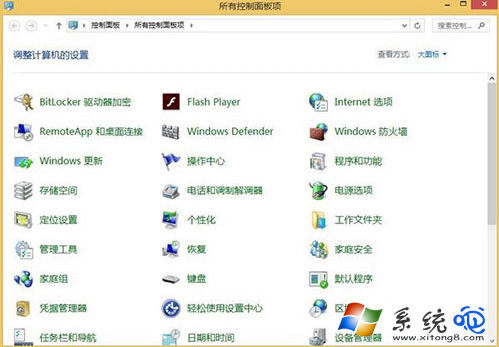
2、在控制面板中,找到並選擇“管理工具”選項,進入“管理工具”窗口。如圖所示:
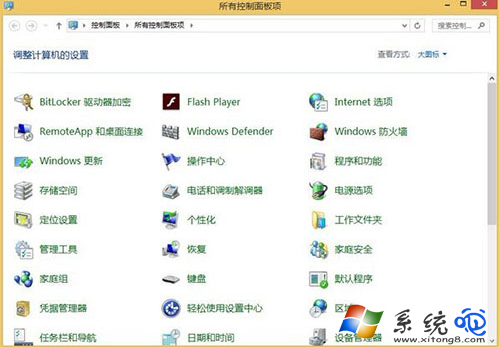
3、在“管理工具”窗口中,我們選擇“服務”選項,進入“服務”面板。如圖所示:
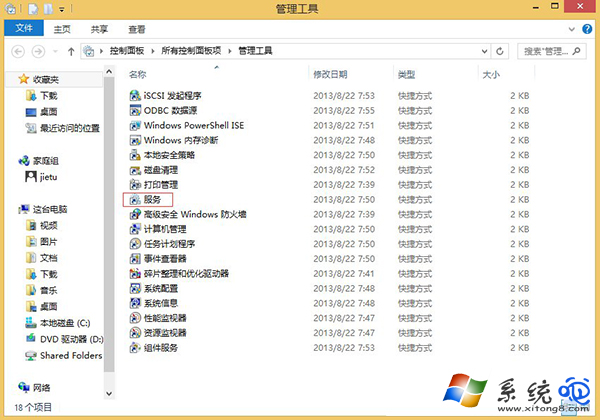
4、系統中所有運行的沒運行的系統服務都顯示在“服務”窗口了,找到我們需要的“Windows Search”服務項。如圖所示:
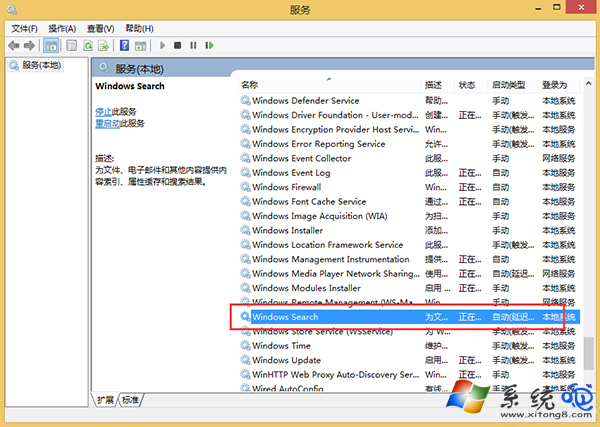
5、雙擊上一步找到的Windows Search服務,在彈出來的框中選擇禁用應用即可。如圖所示:
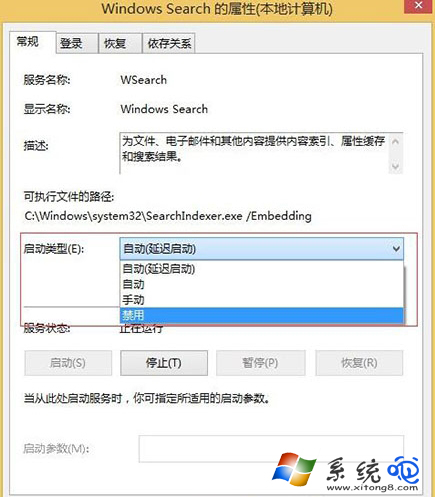
6、不過當你使用系統搜索服務時,Windows Search即使是關閉的,可能還會被調用,因為Win8的搜索不僅可以搜本地,還可以搜索網絡,所以還是建議不經常使用系統搜索的用戶來關閉windows search服務。
以上就是小編為大家介紹的Win8系統關閉Windows Search服務的方法,還不知道Win8系統如何關閉Windows Search服務的用戶,不妨嘗試著以上的步驟操作試看看。